Importar y pegar una imagen, Ninsertar un archivo de imagen – Sharp PN-60TA3 Manual del usuario
Página 30
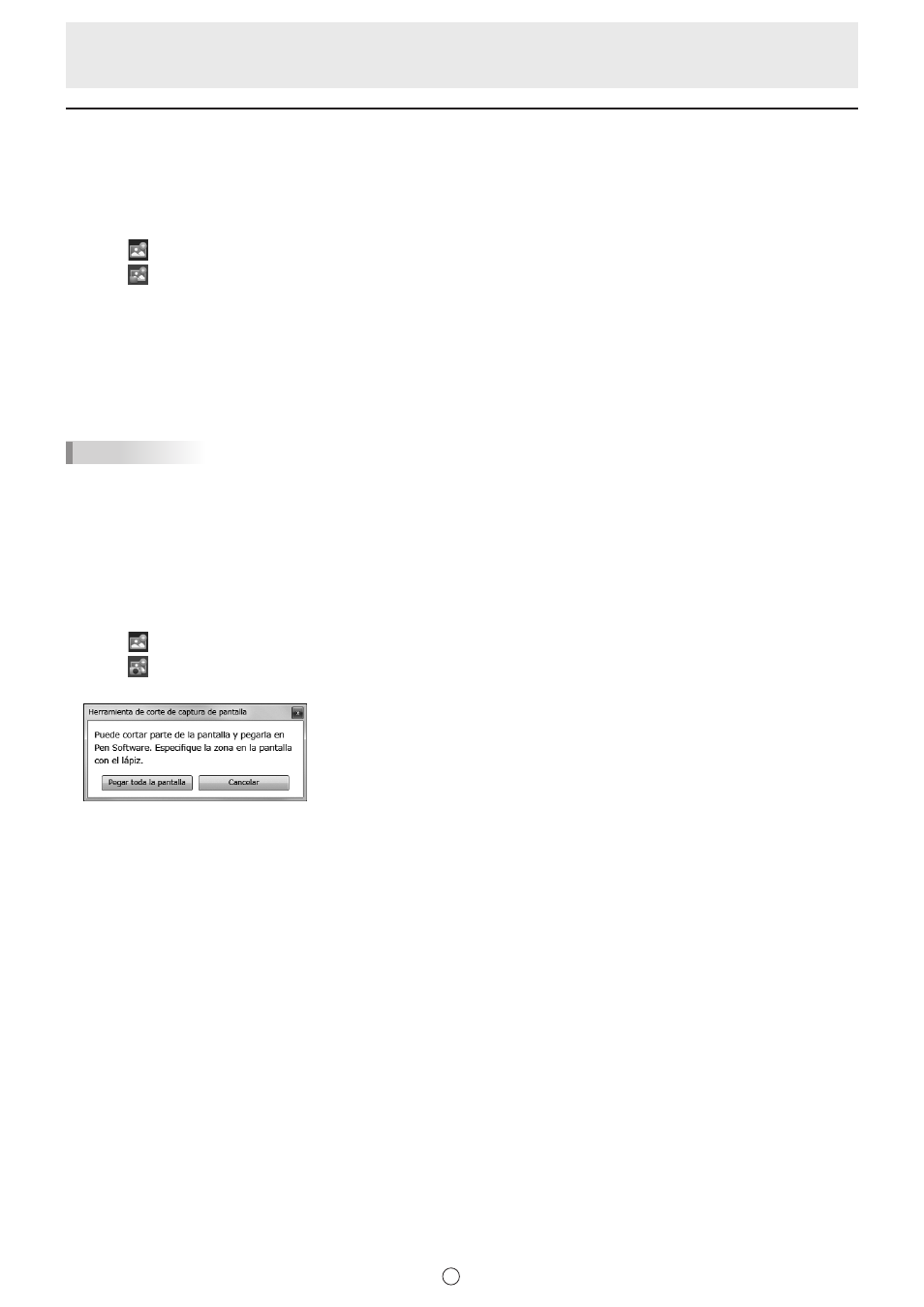
30
S
Importar y pegar una imagen
Puede importar un archivo de imagen y pegar la imagen.
Se pueden pegar hasta 50 elementos en 1 hoja.
n
Insertar un archivo de imagen
Puede importar una imagen BMP, JPEG o PNG.
1. Toque “Insertar imagen” en el menú.
2. Toque “Insertar un archivo de imagen”.
* “Insertar un archivo de imagen” no aparece en la versión abreviada. Continúe en el paso 3.
3. Seleccione la ubicación donde se encuentra la imagen.
En la versión abreviada, la ubicación es “USB”.
Puede abrir un archivo de una carpeta compartida en una red.
Si desea más información, consulte el apartado “Usar una carpeta compartida en una red” (página 18).
4. Seleccione la imagen que desee insertar.
Se insertará la imagen.
CONSEJOS
• La imagen insertada no se verá afectada si se modifica el archivo original o se mueve el archivo a otra ubicación.
• Si se pegan varias imágenes de gran tamaño en la misma página, es posible que la operación se ralentice.
n
Capturar/guardar la pantalla mostrada actualmente (solo versión completa)
Puede cargar un archivo de imagen o pegar la pantalla mostrada actualmente.
Muestre la imagen que desee capturar.
Capturar la pantalla completa
1. Toque “Insertar imagen” en el menú.
2. Toque “Captura de pantalla”.
3. Toque “Pegar toda la pantalla” en el cuadro de diálogo “Herramienta de corte de captura de pantalla”.
4. Compruebe la vista previa.
Para capturar la imagen, toque “Enviar a Pen Software”.
La imagen capturada se pegará en la hoja de trabajo actual.
Para guardar la imagen, toque “Guardar en un archivo”.
Seleccione el formato de archivo en la lista desplegable, especifique la ubicación de guardado y toque “Guardar”.